Sa sayo nga mga oras sa kagahapon, ang kasayuran nagsugod sa pagpakita sa Internet nga ang voice assistant nga si Siri nagpadayag sa petsa sa unang Apple Keynote sa tuig. Sa kini nga kaso, ang mga fans sa Apple gibahin sa duha ka grupo - sa una nakit-an nimo ang mga indibidwal nga kombinsido sa komperensya, ug sa ikaduha, sa sukwahi, mga indibidwal nga kombinsido sa kaatbang. Pipila ka oras ang milabay, bisan pa, kini nahimo nga ang unang grupo husto. Ang una nga Apple Special Event karong tuiga, nga ginganlag Spring Loaded, mahitabo sa Abril 20 gikan sa 19:00, ingon nga si Siri mismo "nagtagna".
Mahimo nga interes nimo

Tingali nahibulong ka kung unsa ang mahimo sa Apple sa kini nga komperensya. Kinahanglan nga hinumdoman nga ang karon nga pagbana-bana lisud kaayo, tungod kay ingon nga ang Apple nagsugod sa pagbiaybiay sa tanan nga mga leaker. Bag-ohay lang nga gihatagan niya sila usa ka sayup nga petsa alang sa una nga komperensya, mao nga dili iapil nga naghimo siya og daghang susama nga mga aksyon. Kung magpadayon kami sa magamit nga kasayuran ug pagtulo, ingon og makakita kami labing menos usa ka na-update nga iPad Pro nga adunay AirTags. Ang pag-abot sa bag-ong henerasyon sa Apple TV, AirPods 3 o AirPods Pro 2, ingon man mga bag-ong iMac (o uban pang Apple computer) nga adunay Apple Silicon chips dili sigurado. Kung naa ka sa mga panatiko sa mansanas, nag-andam kami mga wallpaper alang kanimo sa ubos, diin mahimo nimong makuha ang mood alang sa una nga Apple Special Event karong tuiga.
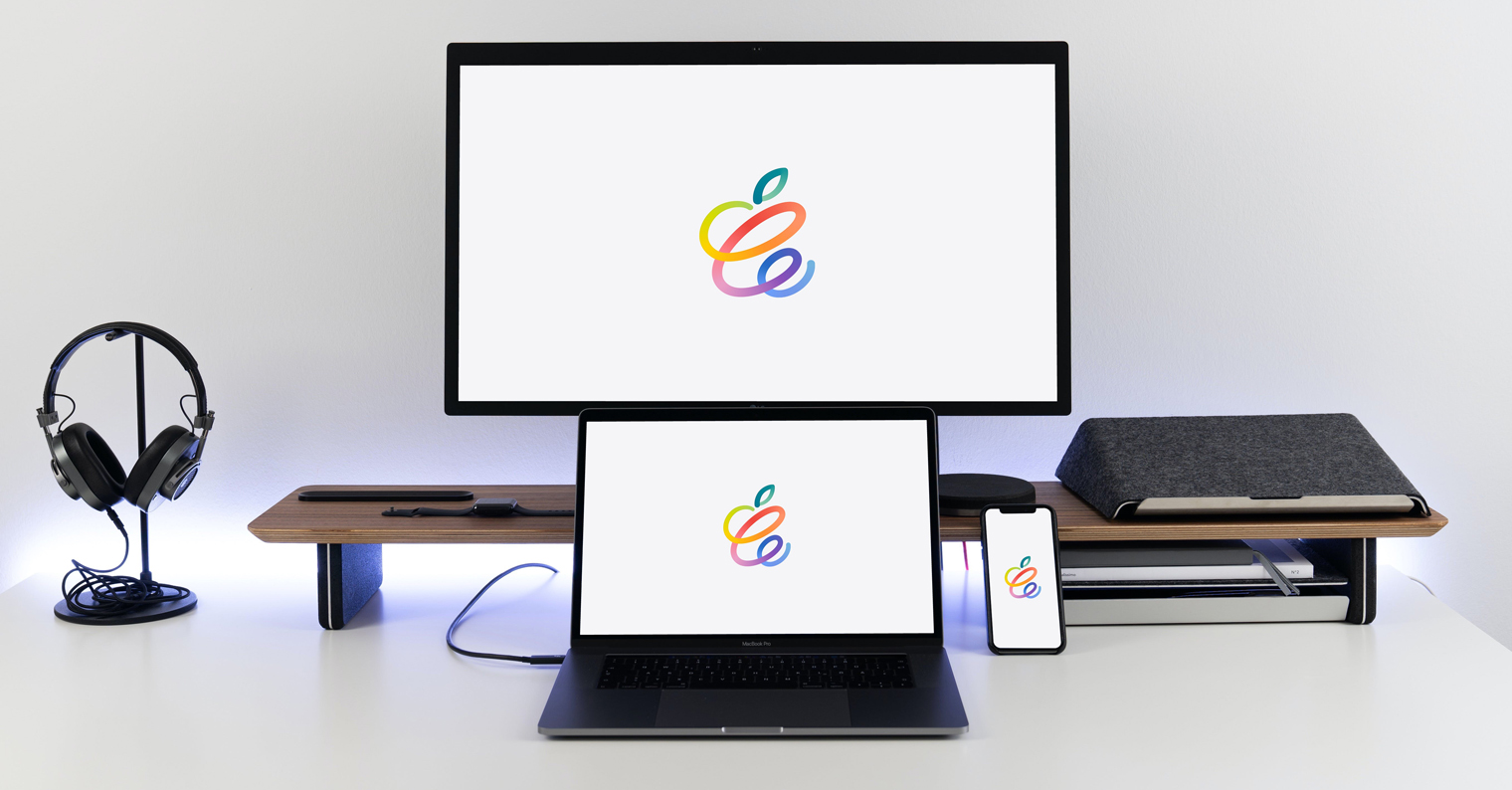
Ang Apple kanunay nga adunay usa ka talagsaon nga graphic alang sa tanan nga mga imbitasyon nga gipadala niini sa wala pa ang mga komperensya, nga mahimo’g magamit sa paghimo og mga wallpaper. Gihatagan ka usab namon sa ingon nga mga wallpaper sa wala pa ang miaging mga komperensya, ug ang una nga komperensya karong tuiga wala’y kalainan. Mao nga kung gusto nimo ang disenyo sa pinakabag-o nga imbitasyon sa Apple Special Event nga gitawag Spring Loaded ug dili ka makahulat sa komperensya, i-tap lang kini nga link. Kinahanglan ra nimo nga i-download ang mga wallpaper nga gituyo alang sa imong aparato gikan sa link ug i-set up kini - wala’y komplikado. Kung wala ka mahibal-an kung giunsa ang pag-download ug pag-set sa mga wallpaper, gilakip namon ang mga detalyado nga panudlo sa ubos. Kami, siyempre, mouban kanimo pinaagi sa komperensya mismo sama sa naandan, na sa Abril 20 gikan sa 19:00 sa among oras. Sa wala pa, sa panahon ug pagkahuman sa komperensya, siyempre, adunay mga artikulo nga makita sa among magasin diin among ipahibalo kanimo ang bahin sa tanan nga mga balita. Mapasidunggan kami kung imong tan-awon ang umaabot nga komperensya uban kanamo.
Mahimo nimong i-download ang mga wallpaper nga nadasig sa una nga Apple Keynote karong tuiga dinhi
Pagbutang sa wallpaper sa iPhone ug iPad
- Una, kinahanglan ka nga mobalhin sa Google Drive diin gitipigan ang mga wallpaper - pag-tap sa kini nga link.
- Ania ka pagkahuman pilia ang wallpaper alang sa imong iPhone o iPad, ug dayon kini unclick.
- Kung nahuman na nimo kana, pag-tap sa buton sa pag-download sa ibabaw nga tuo.
- Human ma-download ang v wallpaper, i-klik ang v download managers ug sa ubos sa wala i-klik sa share icon.
- Karon kini gikinahanglan alang kanimo sa pagkanaug ubos ug gipitik ang laray I-save ang imahe.
- Unya adto sa app Mga litrato ug gi-download nga wallpaper bukas.
- Unya i-klik lang sa ubos sa wala share icon, manaug ubos ug tap sa Gamita isip wallpaper.
- Sa katapusan, kinahanglan ra nimo nga i-tap Ipahimutang ug mipili diin ipakita ang wallpaper.
Ibutang ang wallpaper sa Mac ug MacBook
- Una, kinahanglan ka nga mobalhin sa Google Drive diin gitipigan ang mga wallpaper - pag-tap sa kini nga link.
- Ania ka pagkahuman pilia ang wallpaper alang sa imong Mac o MacBook, ug dayon kini unclick.
- I-klik ang gipakita nga wallpaper file right click (duha ka tudlo) ug pilia Pag-download.
- Human ma-download, i-tap ang wallpaper right click (duha ka tudlo) ug pagpili og opsyon Ibutang ang imahe sa desktop.
- Mahimo ka makapalit mga produkto sa Apple, pananglitan, sa Alge, Mobile Emergency o u iStores













